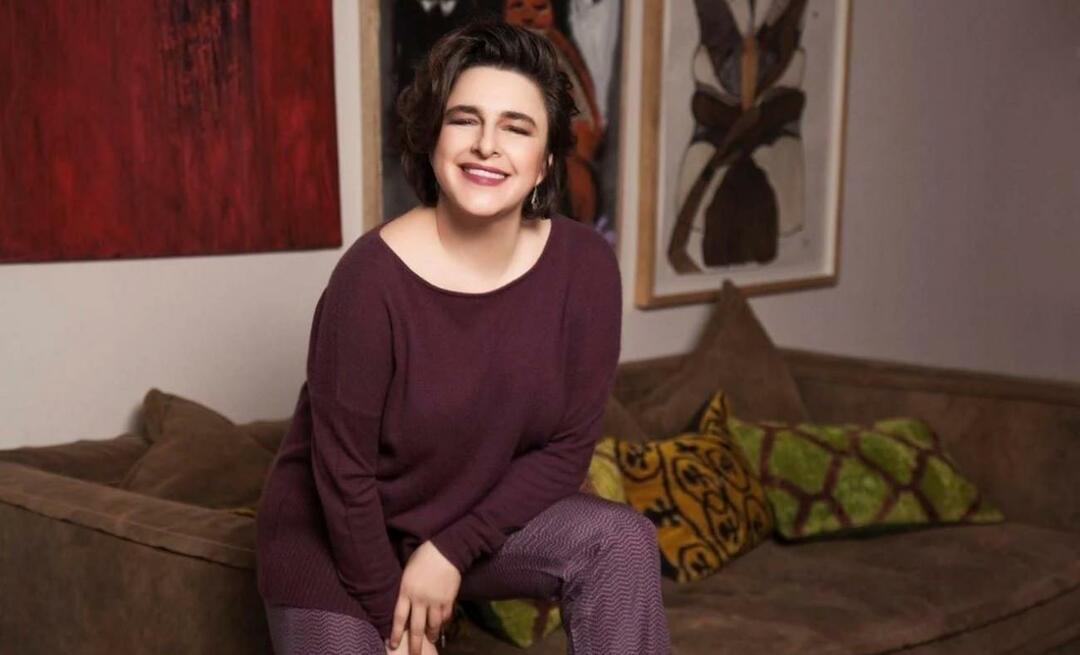Så här lägger du till betrodda webbplatser i kontrollpanelen i Windows 10
Säkerhet Microsoft Windows 10 Microsoft Kant Hjälte Kant / / November 03, 2020
Senast uppdaterad den

Håll din internetsäkerhetsnivå där den är när du har problem med att komma åt en pålitlig webbplats. Så här lägger du till betrodda webbplatser i Windows.
Nuförtiden kan du aldrig vara för försiktig när du surfar på nätet. Men du kanske märker felmeddelanden eller andra svårigheter när du försöker komma åt vissa webbplatser eller webbsidor. Detta finns på plats för att skydda dig från potentiellt skadliga webbplatser.
För att kringgå dessa problem för webbplatser som du vet är säkra kan du skapa en lista över betrodda webbplatser. Detta låter dig behålla din nuvarande säkerhetsnivå när med Microsoft Edge, men besök fortfarande de webbplatser som du litar på är säkra. Du kan göra allt i din kontrollpanel i Windows 10, så här gör du.
Navigera till betrodda webbplatser i Windows
Du navigerar lite för att komma till platsen för att ställa in listan över betrodda webbplatser, men när du landar där är resten en bris.
- Öppna din Kontrollpanel. Du kan göra detta på några olika sätt från Aktivitetsfältet: Klicka på Windows-logotypen och börja skriva "Kontrollpanelen", klicka på Sök-knappen och ange "Kontrollpanelen" eller be Cortana att "Öppna kontrollpanelen." Klicka sedan bara när du ser Kontrollpanelen dyker upp i resultaten.
- Välj Nätverk och internet.
- Klicka på huvudrubriken för Internet-alternativ.
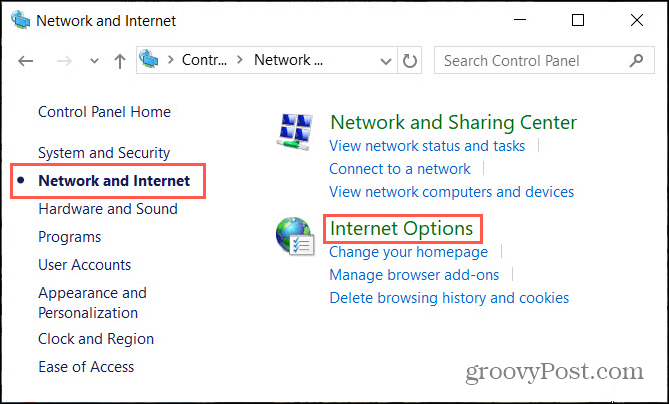
- Välj den säkerhet flik.
- Välj högst upp Pålitliga sidor för den zon du vill visa.
- Klicka på knappen för Webbplatser.
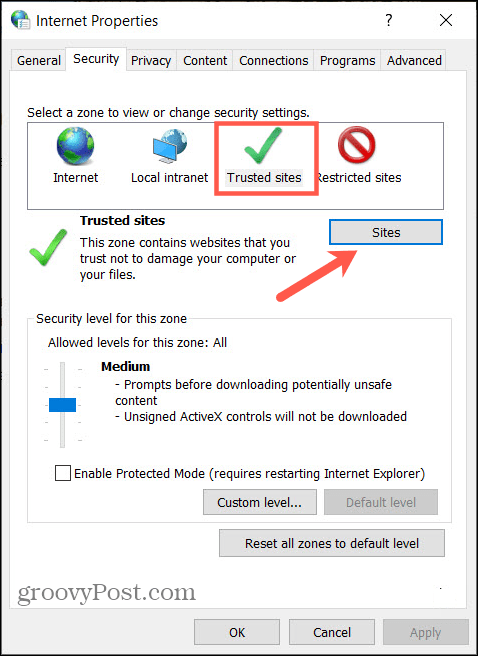
Skapa din lista över betrodda webbplatser
Det är lättast att få tag på webbadresserna för de webbplatser du vill lägga till i förväg. Detta låter dig lägga till var och en samtidigt, även om du kan uppdatera listan när som helst.
- Ange hela webbadressen i rutan för Lägg till den här webbplatsen i zonen. Du måste till exempel ange “ https://www.groovypost.com” och inte bara “www.groovypost.com”. Om du glömmer HTTPS får du ett felmeddelande. Tips: Om du kopierar webbadressen från webbläsarens adressfält kan du helt enkelt klistra in den.
- Klick Lägg till. Detta kommer att flytta länken till Webbplatser rutan under.
- Av säkerhetsskäl bör du ange (och besöka) webbplatser som använder HTTPS istället för HTTP-prefix. Med HTTPS har webbplatsen vidtagit åtgärder för att lägga till ett lager av säkerhet. Om det finns en webbplats som använder HTTP som du verkligen vill lägga till måste du avmarkera rutan längst ner för Kräv serververifiering för alla webbplatser i den här zonen. Om du inte avmarkerar detta kommer du att få samma felmeddelande om att alla webbplatser måste använda HTTPS-prefixet.
- När du är klar med att lägga till webbplatser i din lista klickar du på Stänga knapp och OK för att stänga Internetegenskaperna.
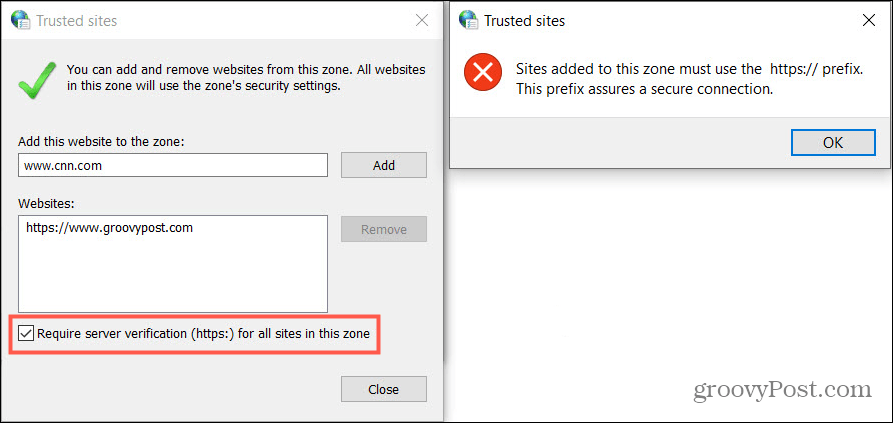
För att lära dig mer om med HTTPS- och SSL-certifikat, kolla in vår hjälpsamma artikel.
Ta bort betrodda webbplatser
Om du bestämmer dig för att ta bort en webbplats från listan över betrodda webbplatser tar det bara en minut. Gå tillbaka till din lista med de första stegen i den här anvisningen och gör sedan följande.
- Välj en URL i Webbplatser rutan som markerar den.
- Klicka på Ta bort knapp. Observera att du inte kommer att bli ombedd att bekräfta denna åtgärd, så se till att du vill ta bort webbplatsen.
- Klicka på Stänga knapp och OK för att stänga Internetegenskaperna.
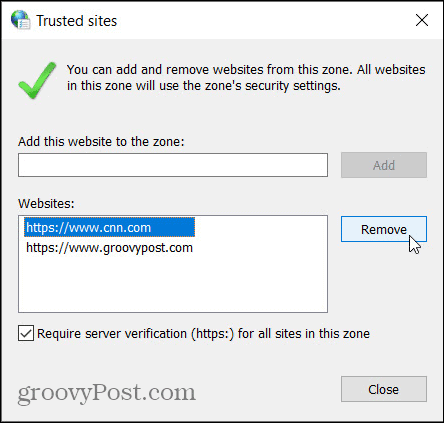
Vilka typer av webbplatser ska du lita på?
Svaret på denna fråga är annorlunda för alla, så det finns inget hårt rätt eller fel svar. Men som en allmän regel är en webbplats du litar på exakt det.
Din bank eller finansföretag, din egen blogg eller webbplats, populära sociala mediasidor som Twitter och Facebook, din frekventa shopping- eller leveranssidor, ditt företags intranät eller CMS-verktyg är alla utmärkta exempel på webbplatser du förtroende.
Om du besöker en webbplats som du aldrig har besökt och får en varning eller helt enkelt är osäker, bör du inte bara hålla den borta från listan över betrodda webbplatser utan också överväga att besöka den igen.
Kommer du att lägga till betrodda webbplatser i Windows?
Det är viktigt att behålla dig och din familj säker när du besöker webbplatser. Om du använder en delad dator, tillåter specifika betrodda webbplatser med HTTPS och en högre internetsäkerhet kan hålla potentiellt farliga borta från barn och andra i ditt hem. Använd ditt bästa omdöme och dra nytta av funktionen Trusted Sites i Windows.
Undrar om det är säkert att inaktivera Internet Explorer i Windows 10 eftersom du använder Microsoft Edge istället? Kolla in våra förslag av anledningar att inaktivera det eller behålla det aktiverat.
Vad är personligt kapital? Granskning 2019 inklusive hur vi använder den för att hantera pengar
Oavsett om du först börjar med att investera eller är en erfaren handlare, har Personal Capital något för alla. Här är en titt på ...